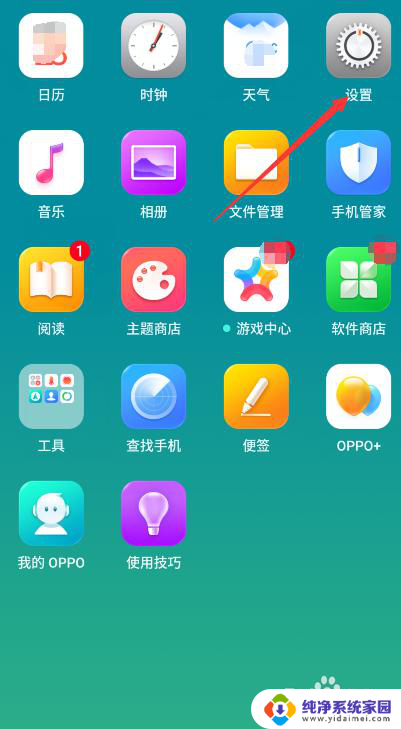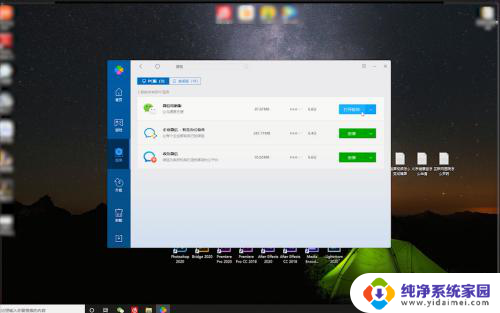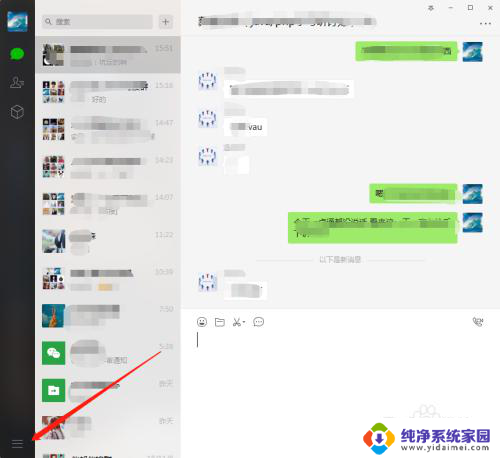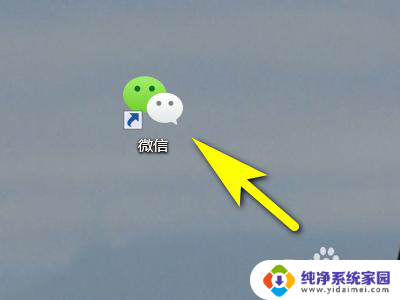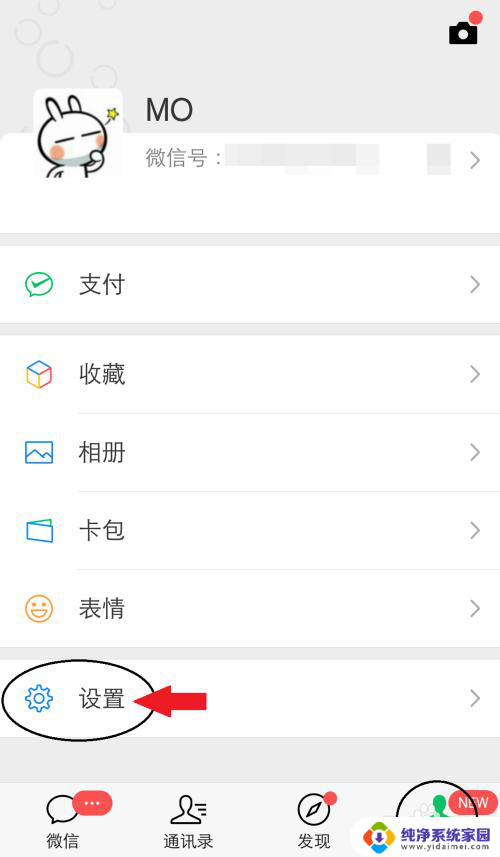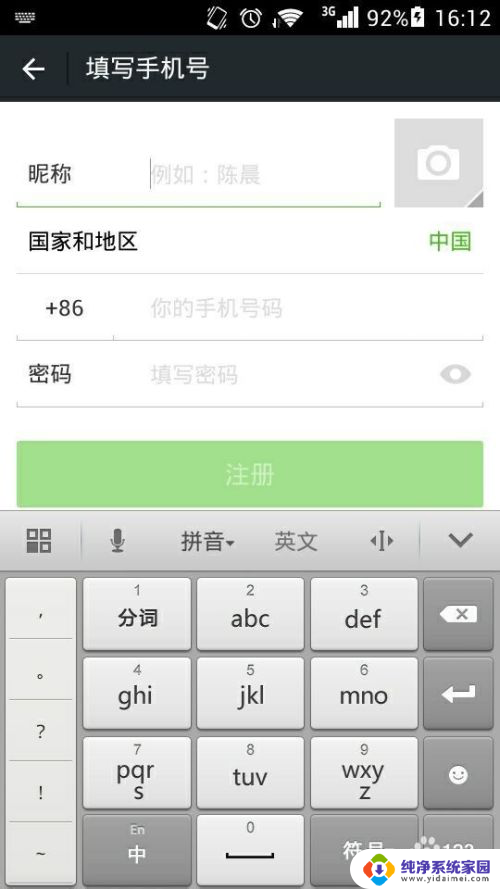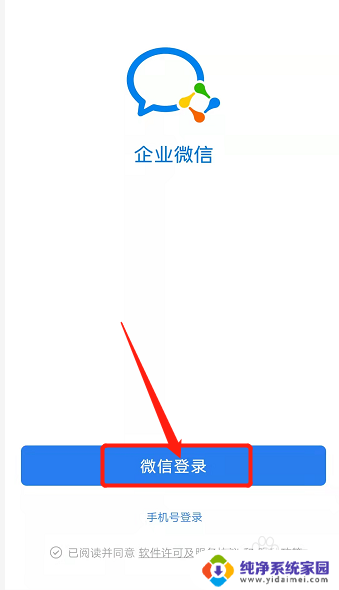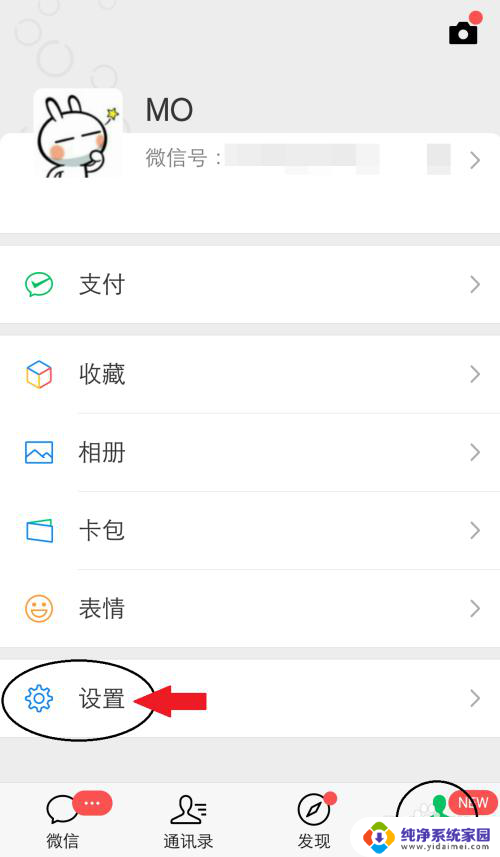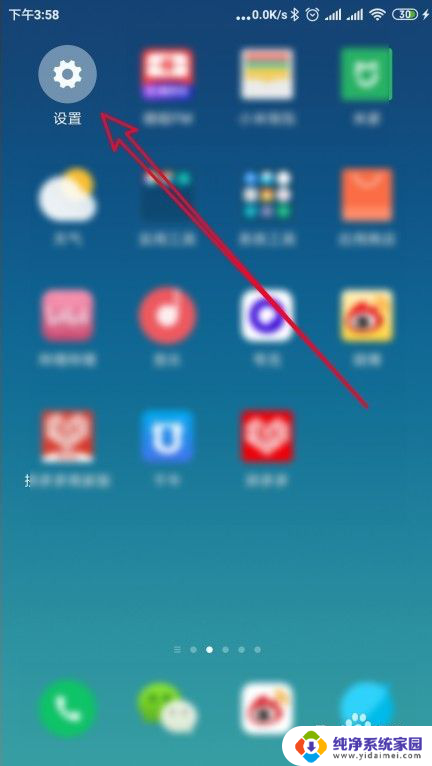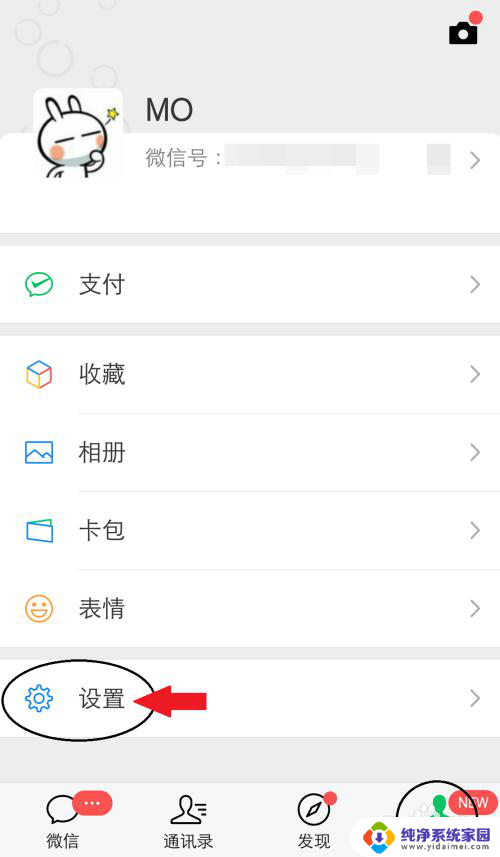mac 微信更新 mac 微信升级失败怎么办
更新时间:2023-06-21 17:42:01作者:xiaoliu
mac 微信更新,最近不少Mac用户都在期待微信的更新,毕竟使用该应用成为了他们生活中不可或缺的一部分,但是一些用户因为某些原因却遇到了更新失败、升级不成功等问题,让他们十分困扰。那么对于这些困扰不已的用户,有没有什么好的解决方式呢?下面我们来一起探讨。
具体方法:
1.首先我们打开Launchpad里的AppStore。
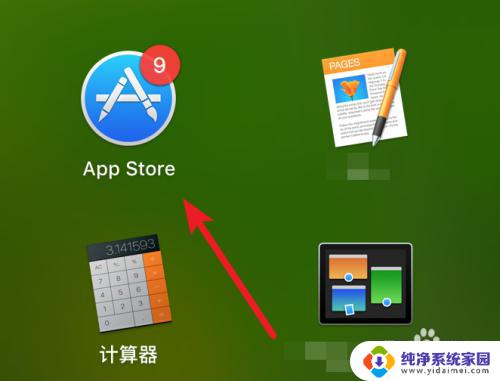
2.AppStore打开后,点击上方的‘更新’项。
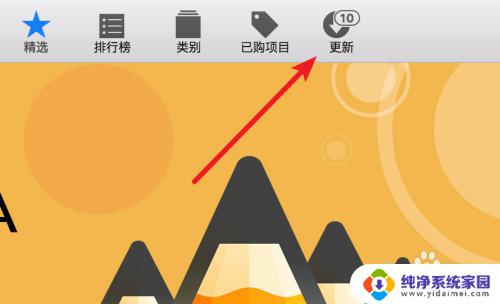
3.打开后,可以看到这里列出的都是可以更新的应用。在这里找到微信,如果有可用更新的话,就会有列出微信的。
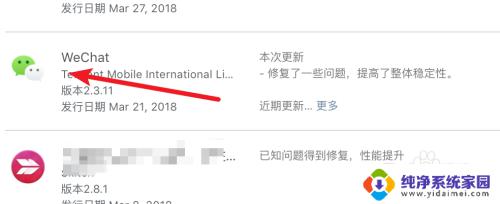
4.找到后,点击右边的‘更新’按钮。
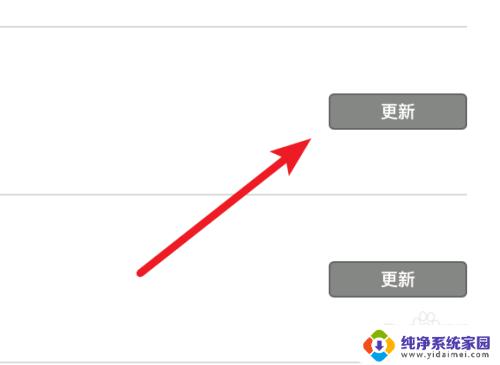
5.如果你正在开着微信,会提示我们需要先关闭微信才能继续更新。点击‘继续’按钮,会帮我们关闭掉的。
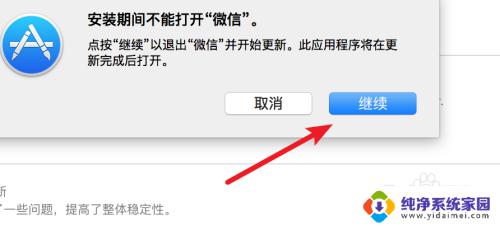
6.然后就开始下载,安装(更新)了。
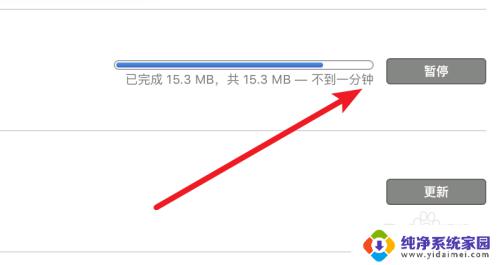
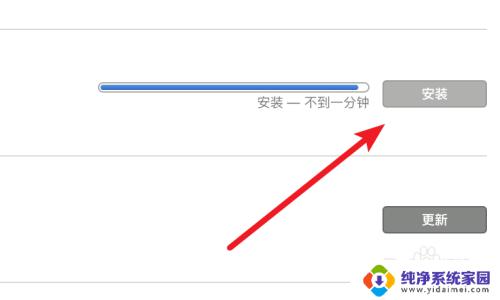
7.更新安装完成后,会自动弹出让我们登录的窗口。
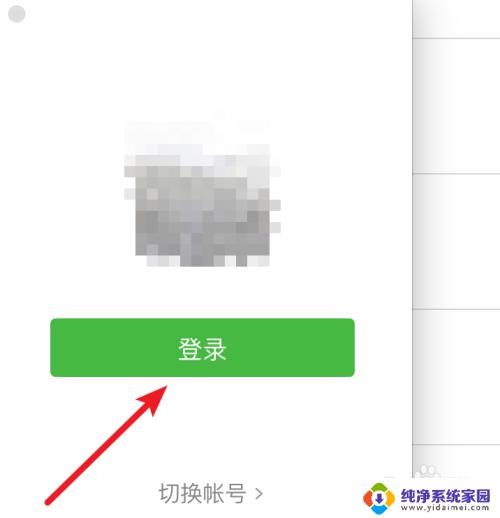
8.打开后,点击菜单栏上的‘关于微信’,可以看到我们已经成功更新到最新的版本了。
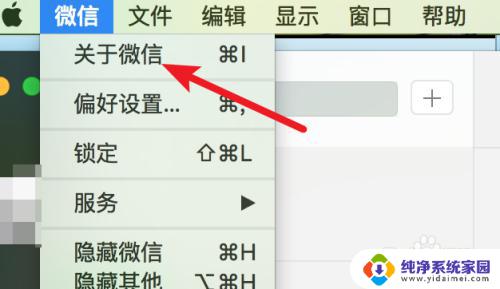
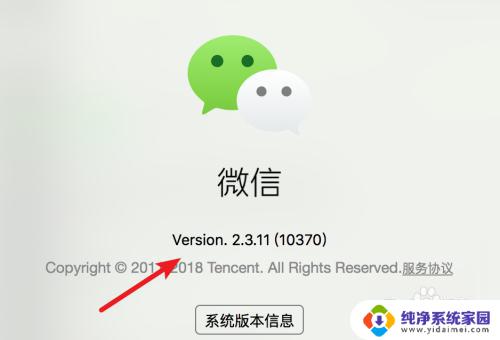
以上是Mac微信更新的全部内容,如果您遇到相同的问题,请参考本文中介绍的步骤进行修复,希望本文能对您有所帮助。